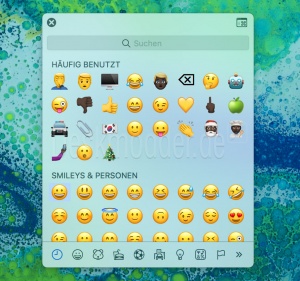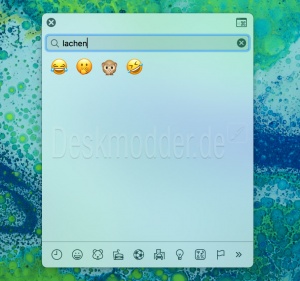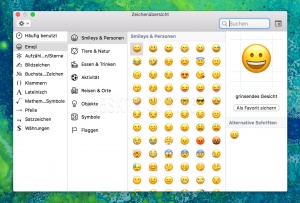Emojis anzeigen und suchen macOS (Mac)
Will man auf seinem iMac oder MacBook (Mac) Emojis eingeben, dann gibt es dafür zwei ganz einfache Möglichkeiten, die Apple ins Betriebssystem integriert hat: Einmal über die Zeichenübersicht und einmal über eine Schnellansicht mit Tastenkombination - beides mit Suchfunktion. Wie man die Emojis aufruft und dann einfügt, zeigen wir in diesem Tutorial.
Dieses Tutorial ist geeignet für macOS 10.12 (Sierra) und macOS 10.13 (High Sierra). Welche macOS Version habe ich installiert?
Das Tutorial wird natürlich weiter aktualisiert. Auch du kannst mithelfen. Sende uns deine Nachricht über die Tipp-Box.Emoji Schnellansicht mit Tastaturkurzbefehl
Will man die Emojis über die Schnellansicht an jeder beliebigen Stelle im System aufrufen, dann muss man nur folgende Tastenkombination ausführen:
- Control (Steuerung) + Befehlstaste (⌘) + Leertaste
Über die Suche kann dort dann auf deutscher Sprache auch nach bestimmten Emojis gesucht werden (siehe Bild rechts).
Hinweis: Ein einfacher Klick reicht hier zum Einfügen der Emojis. Alternativ können einzelne Emojis auch per Drag & Drop an die gewünschte Stelle gezogen werden. Kopieren kann man Emojis von dort nicht.
Zeichenübersicht für Emojis in die Menüleiste legen
- Systemeinstellungen -> Tastatur -> Eingabequellen
- Haken bei Eingabequellen in der Menüleiste anzeigen setzen
Nun erscheint oben in der Menüleiste ein zusätzliches Icon. Wenn man das anklickt, dann kann man über den Punkt "Emoji & Symbole einblenden" die Emojis aufrufen.
Von der Zeichenübersicht kann man übrigens auch ganz bequem zur Schnellansicht (s.o.) wechseln und umgekehrt, indem man das Symbol oben rechts neben dem Suchfeld anklickt.
Fragen zu macOS?
Dann nutze bitte unser Forum und nicht die Tipp-Box! Auch Gäste (ohne Registrierung) können bei uns Fragen stellen oder Fragen beantworten. - Link zum Forum | Forum macOS
Tagesaktuelle News im Blog:
- Hauptseite | Kategorie: macOS
- Dann schreibe uns deine Ergänzung über unsere Tipp-Box, damit unser Wiki immer aktuell bleibt.